多屏互动-多显示器鼠标跨屏如何设置?Windows系统实现多显示器鼠标跨屏设置步骤
在Windows系统中,要实现多显示器鼠标跨屏设置,你可以按照以下步骤进行:
- 确保计算机上连接了多个显示器,并且已经正确安装驱动程序。
- 打开计算机的显示设置。在Windows 10中,你可以通过点击“开始菜单” > “设置” > “系统” > “显示”来打开。在Windows 7中,你需要右键单击桌面空白处,选择“屏幕分辨率”。
- 在显示设置中,找到“多显示器”选项,并选择“扩展这些显示器”。这样,多个显示器就被设置成了一个大画面。
- 点击“识别”按钮,将各个显示器的编号标注出来,确保它们被正确识别。
- 在“多显示器”选项下,找到“鼠标移动时跨越这些屏幕”选项,并勾选它。这样设置后,鼠标可以随意移动到不同的屏幕上。
- 如果需要调整显示器的位置,可以通过鼠标拖拽每个显示器的编号来实现。例如,如果你的两个屏幕是上下摆放的,你可以通过拖拽来更改它们的相对位置,以便鼠标能够按照你的需求在屏幕间移动。
- 最后点击“应用”或“确定”按钮保存设置。
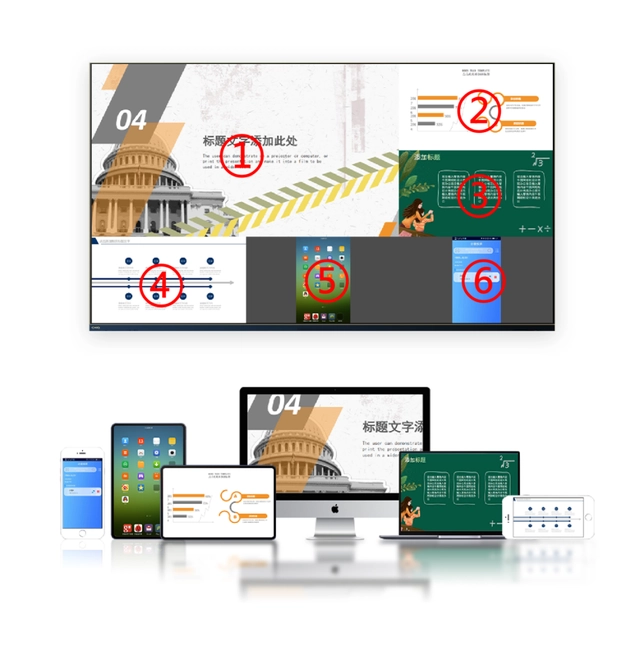
现在,你的鼠标应该可以在多个显示器之间自由移动了。请注意,具体的设置步骤可能会因操作系统版本和显示器配置的不同而略有差异。如果你遇到问题,建议查阅相关文档或寻求专业帮助。

